[100 % vyriešené] Ako opraviť hlásenie „Chyba pri tlači“ v systéme Windows 10?
![[100 % vyriešené] Ako opraviť hlásenie „Chyba pri tlači“ v systéme Windows 10? [100 % vyriešené] Ako opraviť hlásenie „Chyba pri tlači“ v systéme Windows 10?](https://img2.luckytemplates.com/resources1/images2/image-9322-0408150406327.png)
V systéme Windows 10 sa zobrazuje správa o chybe tlače, potom postupujte podľa opráv uvedených v článku a uveďte tlačiareň do správnej cesty...
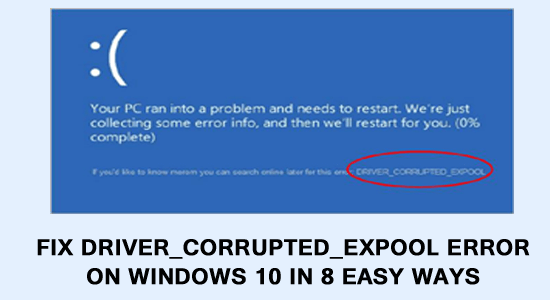
Chybové hlásenie DRIVER_CORRUPTED_EXPOOL je jednou z nepríjemných chýb na modrej obrazovke a objaví sa vždy, keď sa pokúšate spustiť akúkoľvek aplikáciu, hrať hru alebo niekedy počas spúšťania.
Chyba BSoD expool poškodeného ovládača, keď sa objaví, že systém začne padať, a hlavným dôvodom chyby je konflikt ovládačov, poškodený alebo poškodený systémový fond.
Môže to byť veľký problém, pretože to môže spôsobiť rôzne problémy, ako je zamrznutie, zrútenie a pomalý počítač . Preto sa tu odporúča postupovať podľa opráv uvedených jeden po druhom a vyriešiť DRIVER_CORRUPTED_EXPOOL Windows 10.
Niektoré chybové hlásenia súvisiace s DRIVER_CORRUPTED_EXPOOL:
Ako opravím chybu DRIVER_CORRUPTED_EXPOOL?
Obsah
Oprava 1: Odstráňte chybné systémové ovládače
Najprv musíte vyhľadať chybné ovládače v Správcovi zariadení a odstrániť ich zo systému, aby ste opravili chybu DRIVER_CORRUPTED_EXPOOL Windows 10 .
Použite nižšie uvedené kroky:
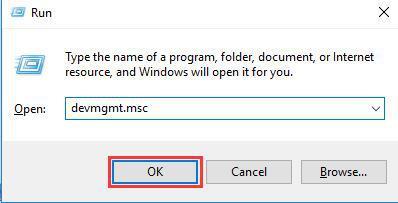
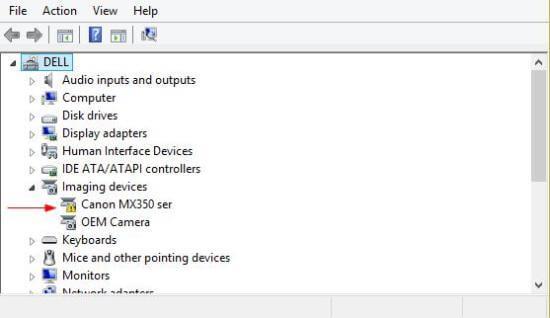
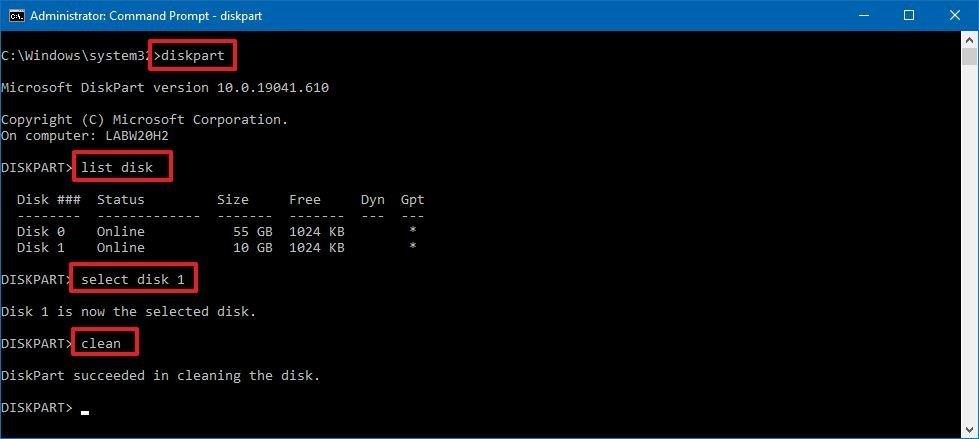
Túto akciu môžete zopakovať len na odinštalovanie všetkých chybných ovládačov. Potom môžete reštartovať počítač a skontrolovať, či je problém s poškodeným expoolom ovládača modrej obrazovky vyriešený.
Oprava 2: SFC Scan
Chyba systému Windows 10 s poškodeným ovládačom sa môže vyskytnúť aj vtedy, ak sú vaše systémové súbory systému Windows poškodené alebo poškodené. Preto sa odporúča opraviť súbory na opravu tejto chyby BSOD z vášho systému.
Ak chcete túto chybu vyriešiť, spustite skenovanie SFC v systéme Windows. Postupujte podľa nasledujúcich krokov:
sfc/scannnow
Tento príkaz bude trvať niekoľko minút na skenovanie vášho systému. Po vykonaní tohto príkazu musíte reštartovať systém a je to. chyba zmizne z vášho Windows 10.
Oprava 3: Aktualizujte systém BIOS
BIOS je najcitlivejšia časť systému. Keďže ide o softvérový počítač, fungovanie hardvéru väčšinou závisí od systému BIOS. Preto by ste mali byť veľmi opatrní, keď čokoľvek upravujete v systéme BIOS.
Odporúčam toto riešenie preskočiť, ak neviete, čo máte robiť alebo čo robíte.
Keď to urobíte, stačí reštartovať systém, aby sa zmeny prejavili, a skontrolujte, či je chyba DRIVER_CORRUPTED_EXPOOL Windows 10 vyriešená alebo nie.
Oprava 4: Aktualizujte ovládače
Aktualizácia ovládača je jedným z najjednoduchších riešení na opravu chyby DRIVER_CORRUPTED_EXPOOL Windows 10 . V dôsledku zastaraného alebo chybného ovládača sa táto chyba BSOD objavuje v systéme Windows 10. Ak chcete túto chybu vyriešiť, postupujte podľa krokov uvedených nižšie:
Po nainštalovaní ovládača reštartujte počítač a zistite, či sa vám stále zobrazuje chyba expool Windows 10 poškodený ovládač BSOD alebo nie.
V prípade, že nechcete aktualizovať ovládače manuálne, môžete vyskúšať Driver Easy . Tento nástroj ľahko automaticky aktualizuje zastaraný ovládač a automaticky opraví ďalšie problémy súvisiace s ovládačmi.
Získajte ovládač jednoducho a automaticky aktualizujte ovládače
Oprava 5: Aktualizujte Windows 10
Zastarané alebo čakajúce aktualizácie v systéme Windows 10 môžu byť tiež príčinou chyby DRIVER_CORRUPTED_EXPOOL vo vašom operačnom systéme. Preto sa odporúča skontrolovať aktualizácie systému Windows a stiahnuť ich, ak sú k dispozícii.
Tu sú kroky, ako to urobiť:
Systém Windows skontroluje dostupné aktualizácie, ak sú k dispozícii, a potom ich automaticky nainštaluje.
Potom reštartujte systém Windows a skontrolujte, či chyba BSOD zmizla alebo nie.
Oprava 6: Zakážte antivírusový softvér
Ak používate antivírusový program tretej strany, môže to byť vinník spôsobujúci chybu DRIVER_CORRUPTED_EXPOOL.
Preto sa tu odporúča dočasne vypnúť antivírusový program nainštalovaný vo vašom systéme Windows 10.
A ak vypnutie antivírusového programu funguje pre vás, kontaktujte centrum antivírusovej podpory a oznámte problém. Skontrolujte, či vám pomôžu vyriešiť problém, alebo ak používate bezplatný antivírusový program, potom ho odinštalujte.
Získajte SpyHunter na odstránenie vírusovej alebo malvérovej infekcie
Oprava 7: Odinštalujte problematické aplikácie
Skontrolujte, či sa chyba nezobrazuje po inštalácii antivírusového programu tretej strany, a potom program odinštalujte.
Môže sa stať, že aplikácia tretej strany nainštalovaná vo vašom systéme spôsobuje konflikt so systémovými ovládačmi a výsledkom je chyba expoolu poškodeného ovládača .
Napriek tomu niektorí používatelia uviedli, že softvér VirtualBox a Radeon sú dvaja vinníci, ktorí spôsobujú chybu BSoD.
Uistite sa, že ste aplikáciu odinštalovali pomocou odinštalačného programu tretej strany, aby ste ju úplne odstránili.
Získajte Revo Uninstaller na úplné odinštalovanie akejkoľvek aplikácie
Oprava 8: Obnovte systém Windows 10
Chybový ovládač poškodený expool Windows 10 môže byť spustený určitým softvérom a ak chcete vyriešiť všetky problémy súvisiace so softvérom, musíte vykonať reset systému Windows 10.
Pred resetovaním systému Windows 10 potrebujete inštalačné médium systému Windows 10 alebo si ho môžete jednoducho vytvoriť pomocou prázdnej jednotky USB flash a nástroja na vytváranie médií.
Poznámka: Resetovaním systému Windows 10 sa vyčistí celý počítač. Preto sa odporúča zálohovať všetky dôležité súbory zo systémového oddielu (zvyčajne z jednotky C).
Na resetovanie systému Windows 10 použite nižšie uvedené kroky:
Po resetovaní systému Windows 10 sa už nebudete stretávať s chybou BSOD BSOD poškodeného ovládačom Windows 10.
FAQ: ĽUDIA SA TIEŽ PÝTAJÚ:
1. Ako opravím poškodený ovládač?
Ak chcete opraviť poškodený ovládač, môžete buď odinštalovať chybné ovládače, aktualizovať ich alebo spustiť poradcu pri riešení problémov s modrou obrazovkou v systéme Windows 10. Okrem toho môžete tiež resetovať počítač, skontrolovať BIOS alebo vykonať obnovenie systému .
2. Ako sa poškodia ovládače?
Ovládače sa poškodia, keď nie sú kompatibilné s operačným systémom alebo sú zastarané. Keď sa ovládače poškodia, zobrazí sa modrá obrazovka s chybovým hlásením ako Driver_corrupted_expool .
3. Čo znamená chyba pokazeného ovládača Expool?
Chyba expool poškodeného ovládača je ďalšou chybou BSOD, ktorá sa objavuje v systéme Windows kvôli niektorým problémom v ovládači zariadenia vo vašom počítači. Označuje, kedy sa systém pokúsil o prístup k neplatnej pamäti v procese IRQL (úroveň požiadavky na prerušenie) bola veľmi vysoká.
Jednoduchý spôsob, ako opraviť chybu DRIVER_CORRUPTED_EXPOOL
V prípade, že nemáte technické znalosti a máte problémy s vykonávaním poskytnutých riešení na opravu chyby ovládača poškodeného expoolu v systéme Windows 10, skúste nástroj na opravu počítača .
Tento nástroj je navrhnutý s používateľským rozhraním, ktoré môže nováčik ľahko zvládnuť a jeho systém Windows bude bezchybný. Ak vám žiadna z opráv v článku nepomohla opraviť túto chybu BSOD, jednoducho vyskúšajte tento nástroj.
Stačí si stiahnuť tento nástroj a automaticky prehľadá celý váš operačný systém, zistí všetky chyby a vyrieši ich. Chyby ako BSOD, register, hra, aktualizácia, aplikácia, DLL a ďalšie.
Tiež opravuje poškodené, neprístupné alebo poškodené systémové súbory, zabraňuje vírusom , optimalizuje výkon počítača a oveľa viac.
Získajte nástroj na opravu počítača na opravu chyby DRIVER_CORRUPTED_EXPOOL
Záver
Dúfam, že po vykonaní uvedených riešení DRIVER_CORRUPTED_EXPOOL Chyba je opravená.
Odhaduje sa, že vyššie uvedené riešenia dokázali opraviť chybu expoolu poškodeného ovládača BSOD v systéme Windows 10.
V prípade, že narazíte na iné chyby BSOD, môžete jednoducho získať riešenia na ich opravu a navštíviť centrum chýb BSOD .
V systéme Windows 10 sa zobrazuje správa o chybe tlače, potom postupujte podľa opráv uvedených v článku a uveďte tlačiareň do správnej cesty...
Schůzky můžete snadno znovu navštívit, pokud je zaznamenáte. Zde je návod, jak zachytit a přehrát záznam Microsoft Teams pro vaši příští schůzku.
Keď otvoríte súbor alebo kliknete na odkaz, vaše zariadenie so systémom Android vyberie predvolenú aplikáciu na jeho otvorenie. Pomocou tohto sprievodcu môžete obnoviť svoje predvolené aplikácie v systéme Android.
OPRAVENO: Chyba certifikátu Entitlement.diagnostics.office.com
Chcete-li zjistit nejlepší herní weby, které školy neblokují, přečtěte si článek a vyberte si nejlepší web s neblokovanými hrami pro školy, vysoké školy a práce
Ak čelíte problému s chybovým stavom tlačiarne na počítači so systémom Windows 10 a neviete, ako s ním zaobchádzať, opravte ho podľa týchto riešení.
Ak vás zaujíma, ako zálohovať Chromebook, máme pre vás riešenie. Viac o tom, čo sa zálohuje automaticky a čo nie, nájdete tu
Chcete opraviť aplikáciu Xbox, ktorá sa neotvorí v systéme Windows 10, potom postupujte podľa opráv, ako je povoliť aplikáciu Xbox zo služieb, resetovať aplikáciu Xbox, obnoviť balík aplikácií pre Xbox a ďalšie.
Pokud máte klávesnici a myš Logitech, uvidíte, že tento proces běží. Není to malware, ale není to nezbytný spustitelný soubor pro operační systém Windows.
Přečtěte si článek a zjistěte, jak opravit chybu Java Update 1603 ve Windows 10, vyzkoušejte opravy uvedené jednu po druhé a snadno opravte chybu 1603…




![OPRAVENÉ: Tlačiareň v chybovom stave [HP, Canon, Epson, Zebra & Brother] OPRAVENÉ: Tlačiareň v chybovom stave [HP, Canon, Epson, Zebra & Brother]](https://img2.luckytemplates.com/resources1/images2/image-1874-0408150757336.png)

![Ako opraviť aplikáciu Xbox, ktorá sa neotvorí v systéme Windows 10 [RÝCHLE GUIDE] Ako opraviť aplikáciu Xbox, ktorá sa neotvorí v systéme Windows 10 [RÝCHLE GUIDE]](https://img2.luckytemplates.com/resources1/images2/image-7896-0408150400865.png)

